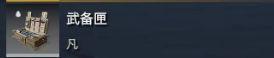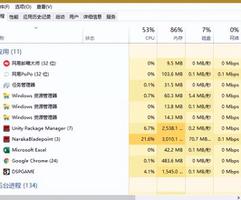台式机如何组装 台式机组装注意事项

如果你想要入手一台台式电脑的话,自己组装肯定是比直接购买成品机要来的划算一些,性价比也高,那么台式机组装步骤是怎样的呢?你会组装吗?今天小编就带大家一起来了解下台式机组装步骤介绍及注意事项分析。
一、准备工具
台式机组装前,需要准备好梅花螺丝刀、剪子、硅脂、扎带等一些必要的工具。
二、做好防静电工作
台式机组装的时候,做好防静电的工作,因为加入你身上可能会对台式机组装造成一定程度上的损坏。
三、电脑里面的铜螺丝需要全部上 齐
台式机组装,电脑里面的铜螺丝需要全部上齐,千万不可以因为省事或者是缺少螺丝而少上。
四、CPU安装
装机的步,一般是安装CPU、CPU散热器与内存。
打开底座、取出保护盖、对好CPU的凹位放下CPU(这时CPU是平稳放下的,确保没有突起部分就是对好位置了),然后盖上铁盖,用力压下铁杆到位,CPU就安装完成。
五、 CPU风扇 安装
很多网友觉得Intel原装CPU散热器很难安装,其实只是没掌握窍门,掌握窍门后,Intel原装散热是很容易安装与拆卸的。首先,要把四个脚钉位置转动到上面箭头相反的方向,然后对准主板四个空位,用力下压,即可完成一个位置的安装,重复四次即可。
六、内存安装
内存的安装很容易,对准内存与内存插槽上得凹凸位,分别左/右用力下,听到“啪”的一小声,左/右卡位会自动口上,然后再用同样方法压好另一边即可。值得注意的是,现在有一些主板,为方便安装显卡,只设置了一个卡位,而安装方法是一样的。
如果换一个方向,内存的凹位于内存插槽的凸位还是对应不上,那么说明主板不支持这种内存,常见DDR2内存与DDR3主板、DDR3内存与DDR2主板,解决方法只能换内存或主板。
七、电源安装
安装好主板上得CPU、散热器和内存后,接下来需要把电源安装在机箱上。
台式机组装
八、主板安装
安装好主板上得CPU、散热器、内存和电源后,接下来需要把主板安装在机箱上。
安装主板有一定技巧,首先要对好主板和机箱的螺丝位,然后在机箱相应的螺丝位上安装铜柱或脚钉,一般是6或9个,主板全部螺丝位要装上以更好固定主板。然后安装主板配件附送的挡板(要先把机箱标配的拆掉,尽管暴力拆吧,以后不会用到的)。放上主板后拧上螺丝。
九、硬盘安装
安装好主板上得CPU、散热器、内存、电源和主板后,接下来需要把硬盘安装在机箱上。
十、光驱安装
安装好主板上得CPU、散热器、内存、电源、主板和硬盘后,接下来需要把光驱安装在机箱上。
十一、显卡安装
安装好主板上得CPU、散热器、内存、电源、主板、硬盘和光驱后,接下来需要把显卡安装在机箱上。
十二、主板接线
主板接线可以说是DIY门槛的一步,尤其是机箱上那些电源灯、开关等线,即使DIY老鸟,没有说明书的情况也觉得头痛。
接在主板上得电源,一般有两种线,24PIN总电源与8PIN/4PIN的CPU辅助供电,对准卡位插上即可。稍有难度的是CPU辅助供电部分,会有两种特殊情况。
台式机
十三、机箱接线
首先是前置USB接口与前置音频接口,以往的机箱两这部分接口没有做到一体化设计(所有线都是散开的,接错一条怎么办?呵呵,等着看好戏吧),非常不人性化,安装难度也大。不过近几年大部分机箱已采用一体化设计,已经对准防呆位置,就可以轻松接上。
然后就是硬盘灯、电源灯、开关、重启和PC喇叭这五个老大难问题了,最简单的方法是查找主板说明书,找到相应的位置,对着接线,记住一个最重要的规律,彩色是正极、黑/白是负极。
现在硬盘和光驱基本都是SATA接口了,接上SATA电源线(5PIN扁口线)和数据线即可。
十四、独立显卡接线
中高端显卡,别忘了要接上6PIN或8PIN的辅助供电哦。一些高端独立显卡,还要接多个辅助供电,要全部接上。电源线不够怎么办?用显卡附送的转接线吧。
十五、完成
大功告成!电脑组装安装完毕。接上显示器和机箱电源的线,链接显示器,正常开机,可以进入BIOS了,准备安装系统。
二、台式机组装注意事项
1、主板的选择与安装,开始用干净的受将风扇和主板放到台式电脑的里面,此时需要小心,不要不要损坏到主板饿其他已经安装好的部件。
2、光驱的组装,注意上光驱的螺丝需要锁住机箱两边的螺丝口,然后才允许接上其他接线。
3、安装台式电脑的硬盘,首先需要确认安装的位置,不能前置风扇相违背,其次还要对准散热器,便于散热。
4、台式电脑的显卡安装,一般上台式电脑有2个插槽一个是PCIEx16,一个是PCIEx4,需要选择在前者安装。
以上是 台式机如何组装 台式机组装注意事项 的全部内容, 来源链接: utcz.com/dzbk/761207.html